개요
지난 시간에 RN(react native)로 개발한 프로젝트를 디바이스에서 테스트를 해봤습니다.(디바이스 테스트) 다들 별 문제 없으셨나요? 이제 테스트는 충분히 해봤으니 RN(react native) 프로젝트를 배포하기 위해 빌드해 보고 실제로 디바이스 올려서 기동시켜 봅시다.
이 블로그는 연재물입니다. 아래에 블로그도 함께 확인해보세요.
여기에서는 RN(react native) 프로젝트 빌드와 빌드된 파일을 테스트 디바이스에서 확인하는 방법에 대해 알아보겠습니다. 실제 마켓에 업로드하는 과정은 포함되어 있지 않습니다.
iOS / Mac
개발자 생성 및 디바이스와의 연결은 이전 블로그를 참고해주세요.(디바이스 테스트) 여기서는 RN(react native) 프로젝트를 배포하기 위해 빌드하는 방법과 빌드된 파일을 디바이스에 올려 테스트하는 내용만 다루겠습니다.
배포 빌드 준비
공식 사이트(react-native)에 모든 설명이 친절하게 나와있습니다. 하나하나 따라해봅시다.
HTTPS 통신 설정
애플에서 어플이 외부와 HTTP 통신을 할때는 HTTPS로 통신을 하지 않으면 통신이 불가하도록 설정하는 기능을 넣었다고 합니다. 하지만 RN(react native)를 개발할때는 로컬에 개발 서버를 띄우고 개발 서버와 통신하여 어플을 기동하므로 RN(react native)는 이 기능을 기본적으로 사용하지 않도록 설정해놨습니다. 하지만 실제 빌드하여 제공할 때는 개발 서버를 이용하지 않으므로 이 부분을 제거할 필요가 있습니다. RN(react native) 프로젝트 폴더에서 /ios/프로젝트명/info.plist 파일을 열어 아래에 부분을 찾아 제거합니다.
<key>NSAppTransportSecurity</key>
<dict>
<key>NSAllowsArbitraryLoads</key>
<true/>
<key>NSExceptionDomains</key>
<dict>
<key>localhost</key>
<dict>
<key>NSExceptionAllowsInsecureHTTPLoads</key>
<true/>
</dict>
</dict>
</dict>
주의: 다시 개발을 할 경우에는 이부분을 복원해야합니다. 위에서 설명했지만 개발시 개발 서버(localhost)와 통신은 HTTP로 하기 때문입니다.
어플이 HTTPS 프로토콜이 아닌 HTTP 프로토콜로 통신을 해야 하시는 분은 아래와 localhost 부분만 제거합니다.
<key>NSAppTransportSecurity</key>
<dict>
<key>NSAllowsArbitraryLoads</key>
<true/>
</dict>
Location 권한 설명 추가
RN(React Native)의 info.plist를 확인하면 아래와 같이 Location과 관련된 설정이 있습니다.
<key>NSLocationWhenInUseUsageDescription</key>
<string></string>
사용을 하지 않는 분들은 삭제해도 되지만, 저는 광고에서 위치 정보를 사용하기 때문에 아래와 같이 수정하였습니다.
<key>NSLocationAlwaysAndWhenInUseUsageDescription</key>
<string>$(PRODUCT_NAME) needs Location access for useful advertisement</string>
<key>NSLocationAlwaysUsageDescription</key>
<string>$(PRODUCT_NAME) needs Location access for useful advertisement</string>
<key>NSLocationWhenInUseUsageDescription</key>
<string>$(PRODUCT_NAME) needs Location access for useful advertisement</string>
이부분을 수정하지 않으면 앱을 앱스토어 커넥터(App Store Connector)에 업로드할시 문제가 발생합니다.
빌드 스키마 변경
RN(react native) 프로젝트를 빌드하기 위해서는 빌드 스키마(build scheme)를 Debug에서 Release로 변경해야 합니다. RN(react native) 프로젝트 폴더에서 ios/프로젝트명.xcodeproj을 실행시킵니다.
xcode가 실행되면 상단 메뉴에서 Product 메뉴에 Scheme 항목에 Edit Scheme를 선택합니다.
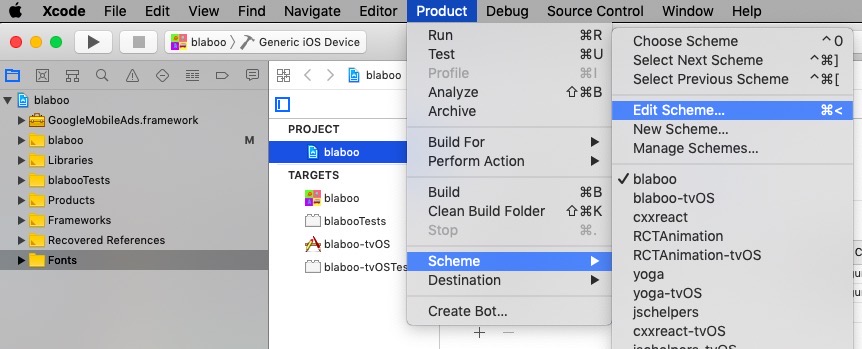
하단과 같은 화면이 나오면 왼쪽에 Run을 선택하고 오른쪽에 Build Configuration을 Debug에서 Release로 변경하고 하단에 Close를 창을 닫습니다.
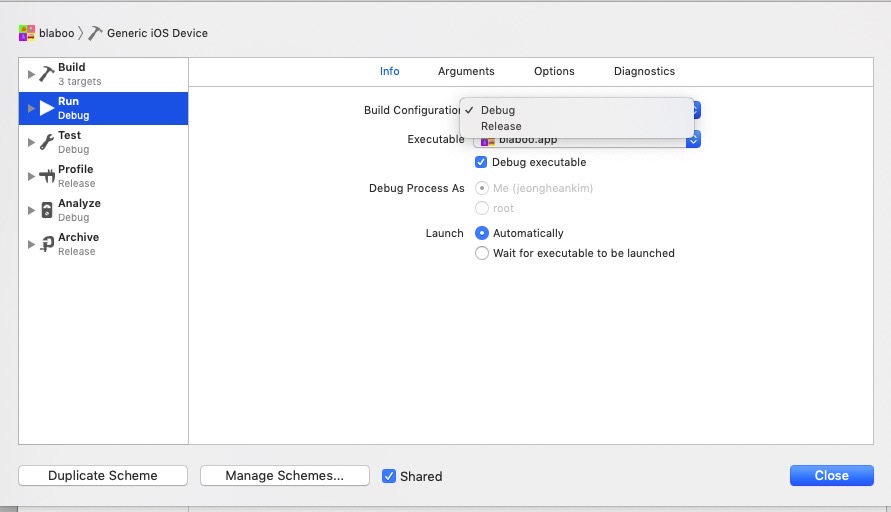
주의: 역시 다시 개발을 할 때에는 이 부분을 Release에서 Debug로 돌려줄 필요가 있습니다.
디바이스에서 기동
모든 설정은 끝났습니다. RN(react native)를 빌드하기 전에 디바이스에서 확인해 봅시다. 디바이스에서 테스트하는 것과 마찬가지로 USB로 Mac과 아이폰을 연결한 후 빌드 타겟을 디바이스로 한 후 화살표 모양을 눌러 실행 시킵니다.

디바이스에서 테스트와 달리 js(javascript)가 빌드된 bundle 파일을 사용하기 때문에 Mac과 아이폰이 같은 Wifi/Network상에 존재할 필요가 없으며 인스톨후에 Mac과 디바이스가 연결되어 있을 필요가 없습니다. 하지만 정식 인스톨이 아니기 때문에 일정 기간이 지나면 해당 어플을 사용할 수 없습니다.
참고
- 공식 사이트: react native
제 블로그가 도움이 되셨나요? 하단의 댓글을 달아주시면 저에게 큰 힘이 됩니다!
앱 홍보
Deku가 개발한 앱을 한번 사용해보세요.Deku가 개발한 앱은 Flutter로 개발되었습니다.관심있으신 분들은 앱을 다운로드하여 사용해 주시면 정말 감사하겠습니다.















![[심통]현장에서 바로 써먹는 리액트 with 타입스크립트 : 리액트와 스토리북으로 배우는 컴포넌트 주도 개발, 심통](https://img1c.coupangcdn.com/image/affiliate/banner/7cba8cb0601eebaf88a17a0c3cf65a63@2x.jpg)